Skype tün dünyada kullanılan, Microsoft parçası olan bir uygulamadır. Bu uygulama insanlara başkalarıyla sesli görüşmeler, görüntülü aramalar ve mesajlar göndermeyi sağlamaktadır. Aynı zamanda resim, dosya ve müzik paylaşımı da yapılabilmektedir. Skype hesabı açtıktan sonra uygulamayı internet bağlantısı olan bilgisayar, telefon, ıpod ve tabletlerden kullanabilirsiniz. Uygulamayı kullanmak istediğiniz cihaza yükledikten sonra kendiniz için bir Skype hesabı oluşturun. Bu sayede kullanmaya başlayabilirsiniz. Ücretsiz görüşmeler yapma imkanı veren uygulamada, noktasal şifreleme tekniği kullanılmaktadır. Bu sayede yüksek koruma ve güvenle kullanabilirsiniz.
Skype Avantajları
- Skype kullanmanın avantajları arasında ilk olarak ücretsiz bir şekilde görüşme ve konuşmaların yapılabilmesi vardır. Ayrıca uluslararası görüşmelerde en düşük tarifelerden yapılabilmektedir.
- Güvenilir olan uygulamada koruma da yüksek tutulmuştur. Şifreleme yönteminin yanı sıra kullanıcılar istemedikleri kişileri engelleme hakkına da sahiptir. Bu sayede kişilerin yönetimi yapılabilir.
- Kayıt olma işlemleri ise oldukça kısadır. İstenen bilgileri verdikten sonra sözleşme okunup imzalanır. Böylece skype hesabı açılır. Daha sonra bir kaç dakika içerisinde görüşmeler yapılmaya başlanabilir.
- Skype uygulamasının güveni ve kalitesi oldukça yüksektir. Özellikle ses kalitesi, normal telefonlara göre daha yüksek olarak sunulmuştur. Bu sayede dünyanın bir çok yerinde milyonlarca kişi tarafından kullanılmaktadır.
- Uygulama içerisinde 18 farklı dil seçeneği imkanı da sunulmuştur. İstediğiniz dili seçerek uygulamayı kullanabilirsiniz.
Skype’da Çağrı Yapma
Skype uygulamasıyla konuşmak ücretsiz olsa da, sabit hatta veya normal telefon numarasına çağrı yapmak için kontör yüklemeniz veya abonelik yapmanız gerekir. Kişi listesi üzerinden veya arama bölümünde aramak istediğiniz kişiyi bulmalısınız. Sesli arama yapmak için çağrı, görüntülü görüşmek için görüntülü çağrı, grup çağrısı için de katılımcı ekleme düğmesine basmanız gerekir. Konuşmanız sona erdiğinde çağrıyı sonlandır seçeneğine tıklayabilirsiniz. Kontör veya abonelik işlemlerini kendi hesabınızdan görüntüleyebilirsiniz. Grup çağrısını kullanmak istiyorsanız, en fazla çağrıda 25 kişi olmalıdır. yani sizle beraber 24 kişi daha konuşmaya katılabilir. Eğer bir skype numarası na sahipseniz, başka kişiler sizi telefon üzerinden veya sabit hatlardan arayabilir.

Skype Eski Konuşmaları Görme
Skype üzerinden sohbet etmek oldukça kolaydır. Konuşmalar ise sizin geçmiş ayarlarında belirlediğiniz süreye kadar saklanır. Ayrıca son 30 günlük konuşmalarınız ve aramalarınız da bulutta saklanmaktadır. Saklama süresine kullanıcılar karar verir. Eski konuşmaları görüntülemek için ise kişilerden veya arama kısmından görüntülemek istediğiniz kişiyi seçin. Son konuşmalar bu kısımda gösterilir. Daha önce yaptığınız konuşmalar için de, önceki mesajları göster butonuna tıklayabilirsiniz. Görüşmelerin içinde konuştuğunuz bir şeyi bulmak için ‘bul’ düğmesinden yararlanabilirsiniz. Bu düğmeye konuşmayla alakalı olan ve mutlaka konuşmada geçen bir kelimeyi yazın. Böylece o kelimenin geçtiği sohbetler ortaya çıkacaktır. Ayrıca çıkan sohbetlerde önceki ve sonraki seçenekleri ileri diğerlerini kolay bir şekilde geçiş yapabilirsiniz.
Geçmiş Ayarları Nasıl Yapılır?
Görüşmelerinize daha sonra cevap vermek istiyorsanız, seçenekler bölümünden okunmadı olarak işaretle bölümünü tıklayabilirsiniz. Böylece daha sonra dönüş yapabilirsiniz. Skype geçmiş ayarları kısmından görüşmelerinizin zamanını 1 hafta, 2 hafta veya 1 ay olacak şekilde ayarlayın. Belirlediğiniz süre bittikten sonra konuşmalar silinecektir. Eski konuşmalarınıza başka bir cihazdan da erişebilirsiniz. Bulutta saklanan mesaj ve görüşmeler, Skype hesabınızın olduğu cihazlardan da görülebilir. Bunun için tek yapmanız gereken istediğiniz cihazdan kendi oturumunuzu açmanızdır. Eski konuşmalarınızı kaydetmek istiyorsanız, gizlilik bölümünden sohbeti dışa aktar’ı seçin. Daha sonra konuşmayı kaydetmek istediğiniz dosyayı seçin ve kaydedin. Böylece süre bitse de kaydedilen görüşmeleri tekrar görme ve okuma imkanınız olacaktır.
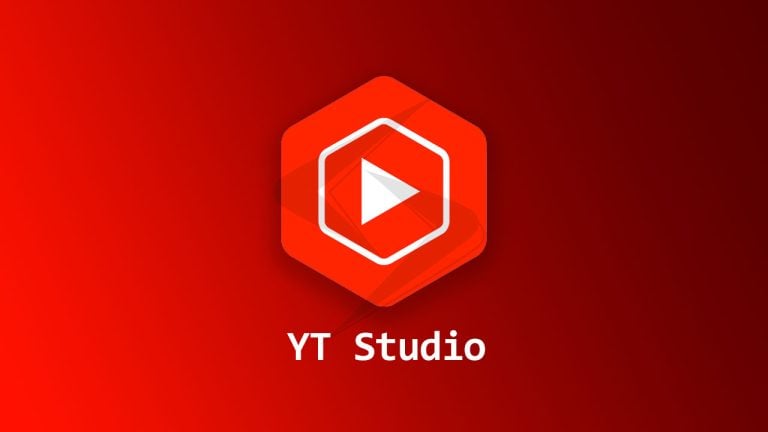

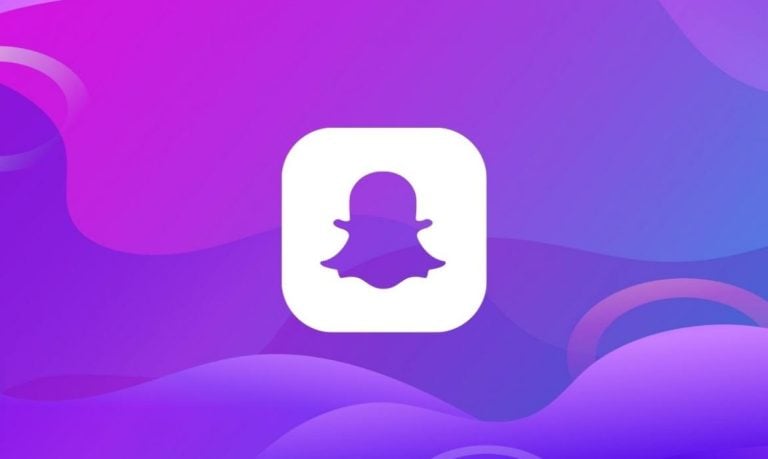
Instagram şifresi unuttum ya e-posta unuttum
Instagram şifresi yeni istiyorum